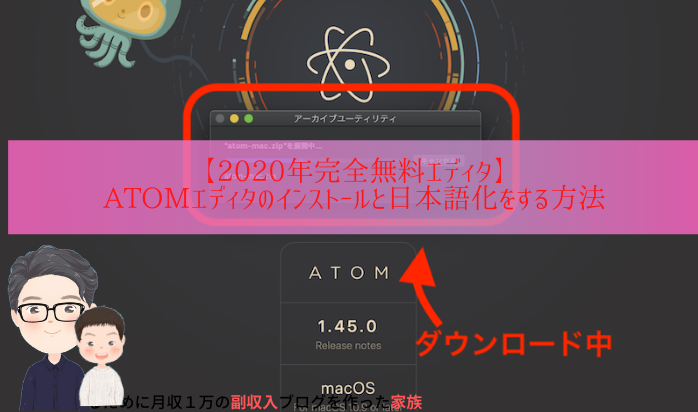悩んでいる人「Atomエディターって使いやすい?どうやって使うの?」
この記事でわかること
- この記事で、Atomエディターってどうすれば使えるの?
- どうやって日本語化するの?
- 実際Atomエディターって使いやすいの?ということがわかります。
日本語化までできたら、実際にAtomエディタを使ってmarkdown記法を使って入力する方法が記事になっています。
Atomテキストエディタでマークダウン記法を使ってコードを書く方法
この記事を書いているのぶ

のぶ「Atomエディター超べんり
!でも、インストールめっちゃググらないと難しい・・・」
今まではAWS9というアマゾンが提供しているオンラインエディターを使っていましたが、
Atomエディターで教材を作ることになり、Atomエディターを調べつつインストールしていたところ、かなり便利じゃない!と嬉しかったので、無料で日本語化してAtomエディターを使いたい初心者の方々のために画像つきでインストール作業を解説する記事を書こうと思った次第です。
この記事でわかること
- Atomエディターについての批評(のぶ)
- Atomエディターのインストール方法
- Atomエデイターを日本語化する方法
Atomエディターについての批評(のぶ)
2020年でも、Atomエディタを完全無料と、日本語化して使うための手順を載せておきます。
今までAWSしか使っていませんでしたが、AtomエディタはAWSに比べて同じくらい使いやすく、作業もしやすく感じました。何よりAWSのようにログインしなくていい+料金がかからないのがいいですね。
インストール方法
比較的簡単にできます。
Atomエデイターを日本語化する方法
一部日本語にできます。
一部日本語にするだけでかなり使いやすく感じますし、十分だとも感じます。
Atomのインストール方法
「Atom」をダウンロード公式サイトhttps://atom.io/にアクセスします。
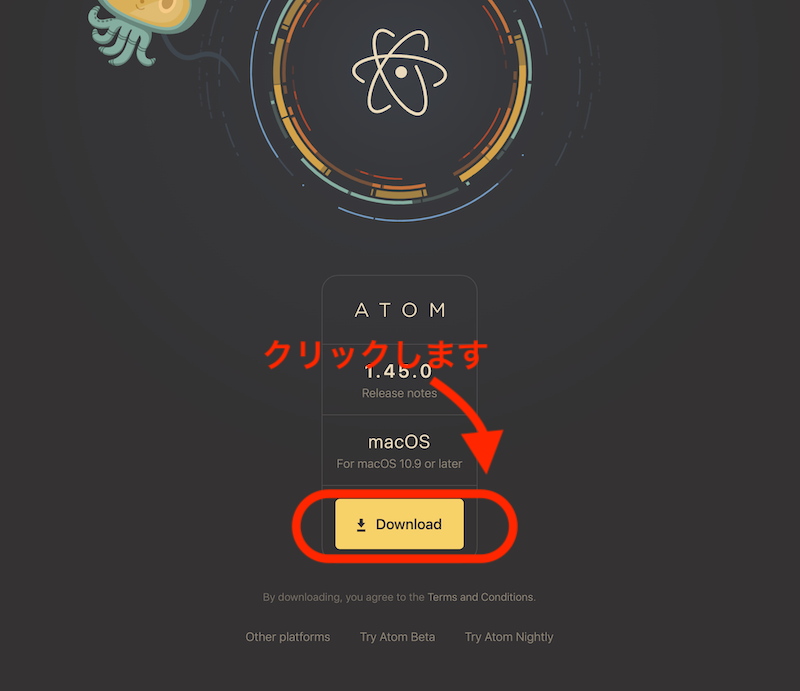
「DownLoad for Mac」をクリックして、ダウンロードが始まります。
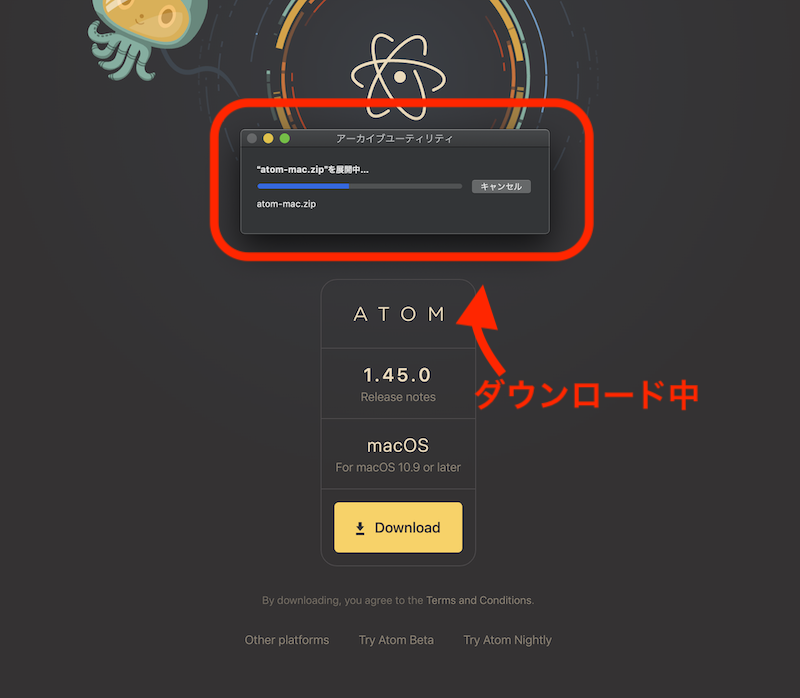
zipファイルをダウンロードしたら、 解凍してAtomのアイコンが表示します。
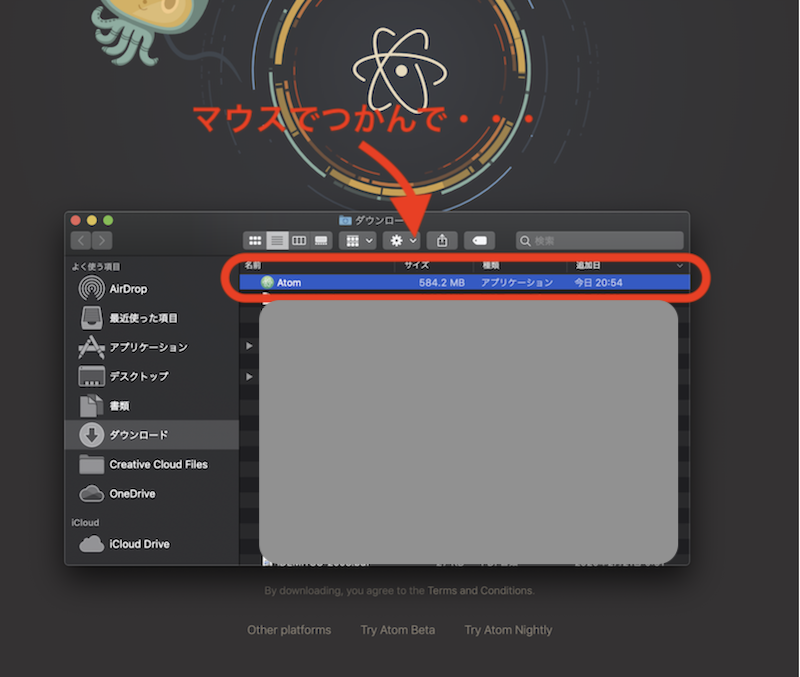
そのアイコンをアプリケーションフォルダ(またはツールバー)にドラッグ&ドロップ
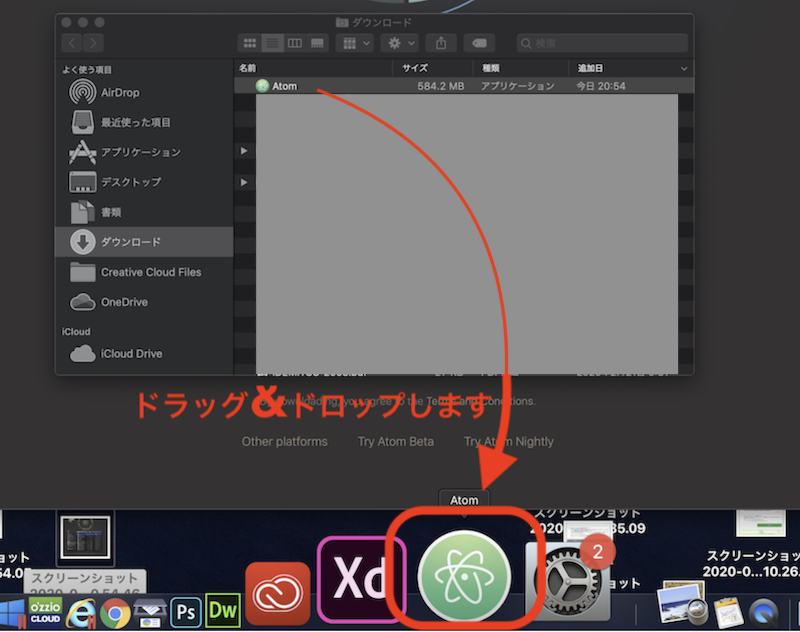
これでインストール完了です。
Atomエディターを日本語化する方法
先ほどドラッグ&ドロップしたAtomをクリックして起動します。
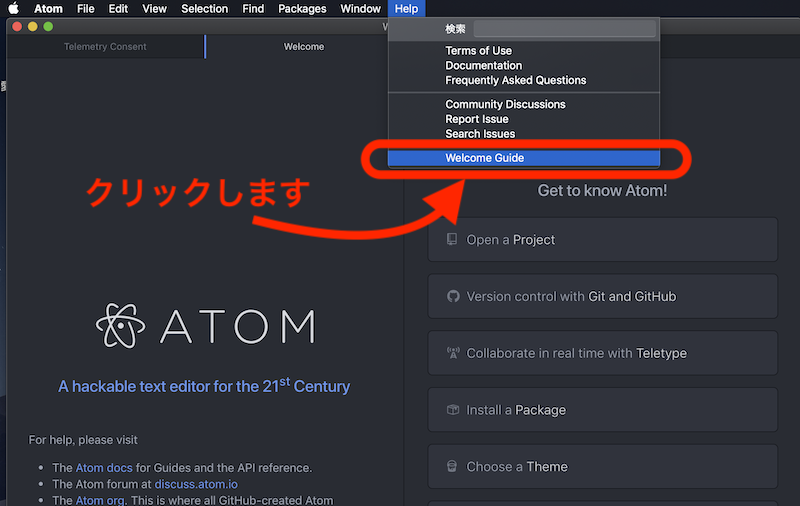
メニューバーにあるHelp→WelComeGuideをクリックします。
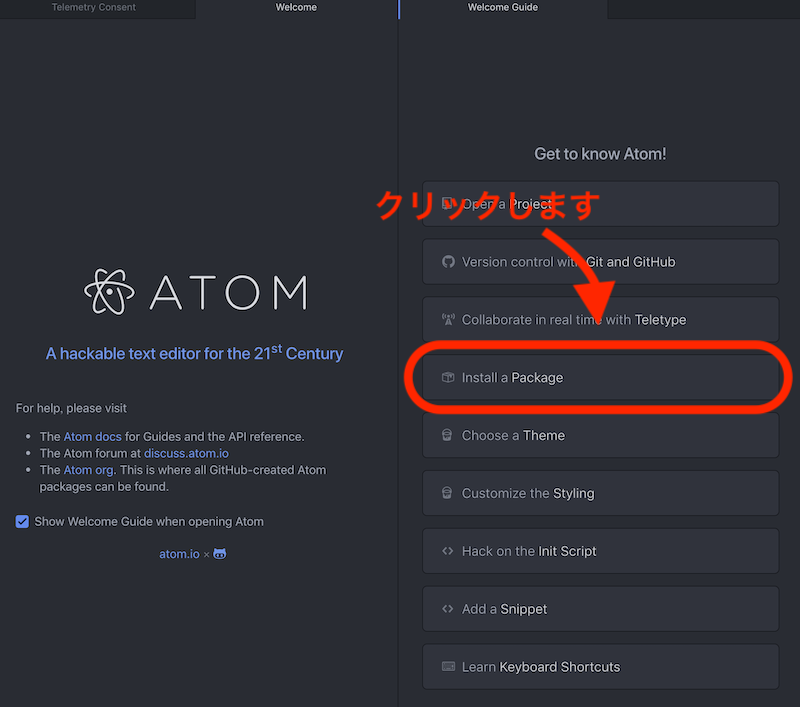
「Install a Package」をクリックします。
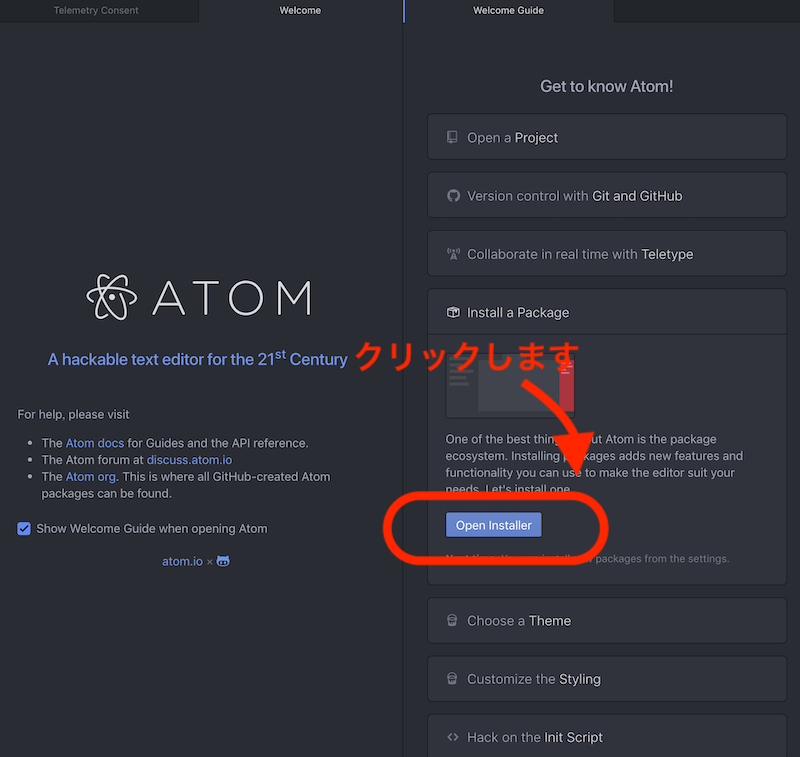
「Open Installer」をクリックします。
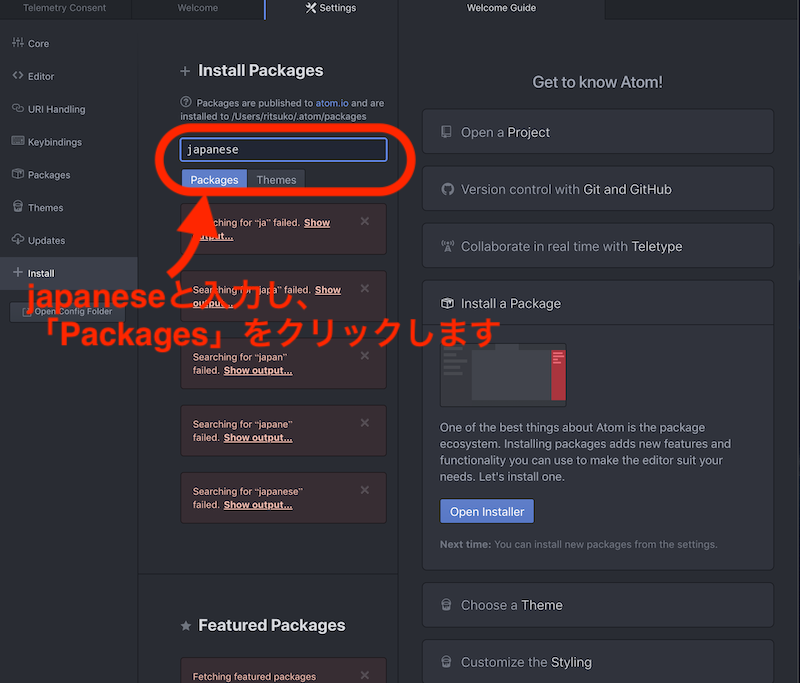
左側の上の方にフォームがあるのでそこに「japanese」と入力し、「Packages」をクリックします。
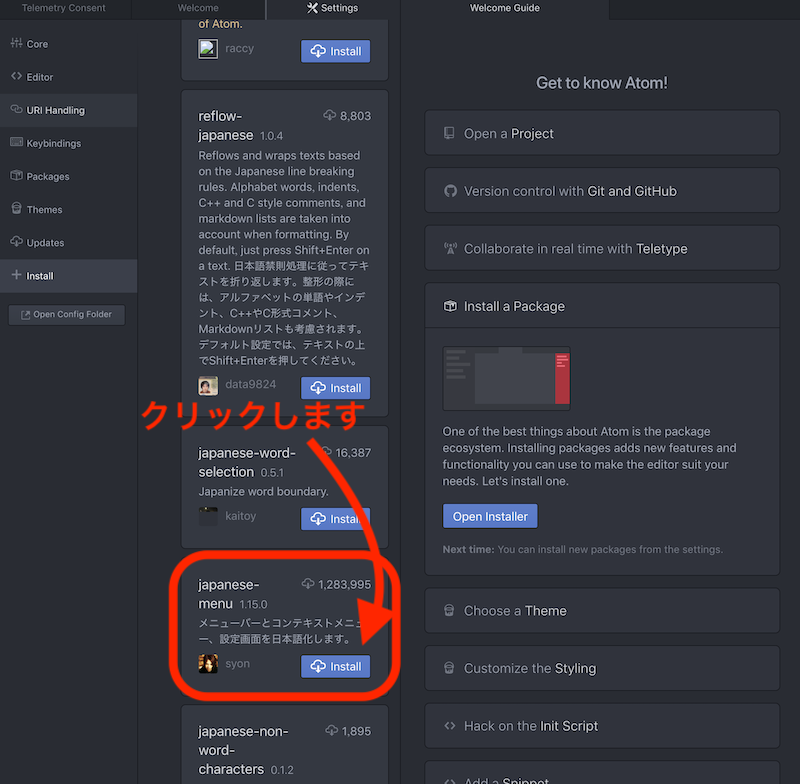
パッケージが表示されるので、「japanese-menu」の「Install」をクリックしましょう。
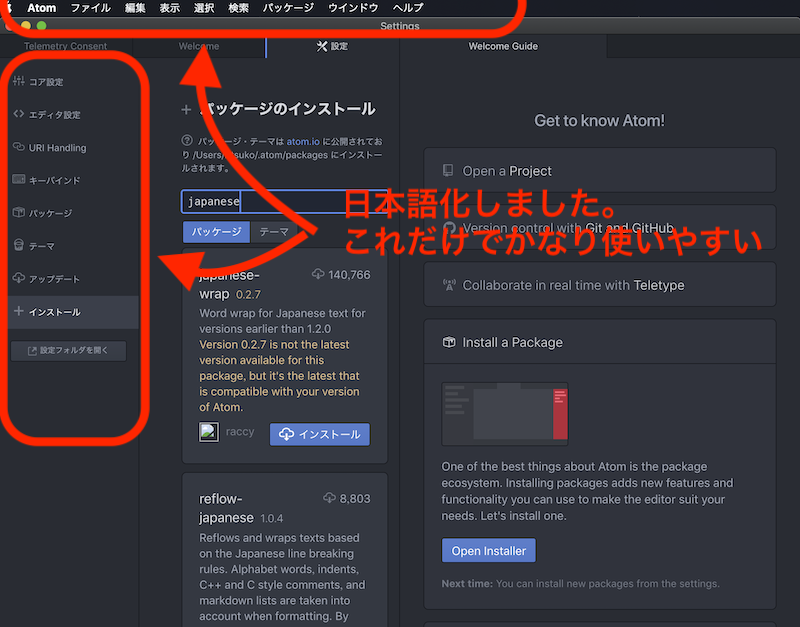
これで日本語化完了していますね。
お疲れ様でした。